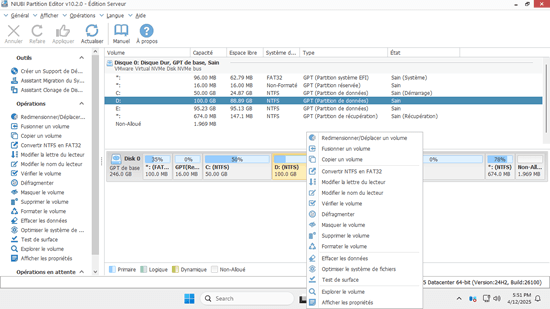Redimensionner une partition signifie changer la taille de la partition allouée sans perdre de données. Pour redimensionner une partition dans Windows 2016 server, il y a 2 options : utiliser l'outil de Gestion des disques (DM) natif ou un logiciel tiers. La Gestion des disques permet d' ajuster la taille de la partition en toute sécurité dans la plupart des cas, mais elle présente de nombreuses limitations. Les logiciels de partition de disque sont beaucoup plus puissants, mais ils peuvent causer des dommages au système ou aux partitions. Cet article présente comment redimensionner la partition Server 2016 avec la Gestion des disques et un logiciel de partition sécurisé. Suivez la méthode correspondante en fonction de la configuration de votre propre partition de disque.

1. Redimensionner la partition Windows Server 2016 avec la Gestion des disques
Pour aider à modifier la taille de la partition dans Windows 2016 server, Microsoft propose les fonctions Réduire le volume et Étendre le volume dans l'outil de Gestion des disques natif. « Réduire le volume » est utilisé pour diminuer la partition sans perdre de données. « Étendre le volume » est utilisé pour augmenter la taille de la partition lorsqu'il y a un espace non alloué contigu sur la droite. Les deux fonctions ne prennent en charge que les partitions NTFS. Il est facile de redimensionner la partition Server 2016 avec la Gestion des disques, mais le problème est qu'elle ne peut pas étendre une partition en en réduisant une autre.
Pour réduire une partition Server 2016 :
- Appuyez simultanément sur Windows + X sur le clavier et cliquez sur Gestion des disques dans la liste.
- Faites un clic droit sur le lecteur NTFS que vous souhaitez diminuer et sélectionnez Réduire le volume.
- Entrez la quantité d'espace en Mo, puis cliquez sur Réduire pour exécuter.
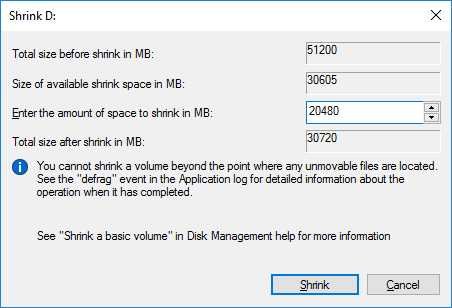
Dans certains cas, par exemple : s'il y a des fichiers inamovibles dans cette partition ou s'il y a une erreur de système de fichiers, la Gestion des disques ne peut pas réduire la partition.
Pour étendre une partition Server 2016 :
- Ouvrez la Gestion des disques.
- Faites un clic droit sur la partition qui a un espace non alloué adjacent, puis cliquez sur Étendre le volume.
- Dans la fenêtre de l'Assistant Extension du volume, cliquez simplement sur Suivant jusqu'à Terminer.
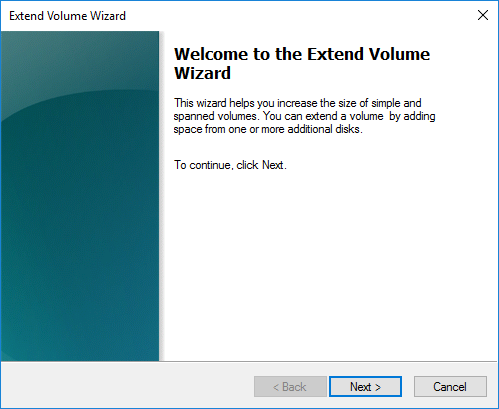
La fonction Réduire le volume ne peut réduire une partition que vers la gauche et créer de l'espace non alloué sur la droite. Si vous souhaitez réduire D pour étendre le lecteur C avec la Gestion des disques, c'est impossible. Parce que l'espace non alloué réduit de D est toujours non adjacent au lecteur C. C'est la raison pour laquelle de nombreuses personnes signalent que Étendre le volume est grisé pour le lecteur C.
2. Comment redimensionner la partition Server 2016 sur SSD/HDD
Les logiciels de partition de disque n'ont pas de telles limitations, et il est beaucoup plus facile de redimensionner une partition de serveur. Cependant, tous les logiciels ne peuvent pas accomplir cette tâche en toute sécurité.
Il existe un risque potentiel de perte de données et de dommages au système (OS) lors du redimensionnement d'une partition Server 2016, car tous les paramètres associés doivent être modifiés, les fichiers doivent être déplacés et l'enregistrement de démarrage du système doit être mis à jour correctement. Toute erreur mineure peut entraîner un échec du démarrage et une perte de données. Si cela se produit, la restauration de tout prend beaucoup de temps.
Mieux que d'autres outils, NIUBI Partition Editor dispose de technologies puissantes pour protéger le système et les données, par exemple :
- Mode virtuel - toutes les opérations seront répertoriées comme étant en attente et les partitions réelles du disque ne seront pas modifiées avant d'avoir cliqué sur « Appliquer » pour confirmer.
- Annulation à tout moment - si vous avez appliqué des opérations incorrectes, vous pouvez annuler les opérations en cours sans endommager les partitions.
- Restauration en 1 seconde - si une erreur est détectée lors du redimensionnement des partitions, il ramène automatiquement le serveur à son état d'origine en un éclair.
- Clonage à chaud - il peut cloner une partition de disque sans redémarrer. Par conséquent, vous pouvez cloner le disque système avant de redimensionner la partition ou régulièrement comme sauvegarde. Chaque fois que le disque système est en panne, vous pouvez démarrer directement à partir du disque clone sans perdre de temps à restaurer.
De plus, il est 30 % à 300 % plus rapide grâce à son algorithme avancé de déplacement de fichiers.
Télécharger NIUBI Partition Editor, vous verrez tous les disques avec une structure de partition graphique sur le côté droit. Les opérations disponibles pour le disque ou la partition sélectionnés sont répertoriées sur la gauche et après un clic droit.
Comment redimensionner une partition dans Windows Server 2016 sans perdre de données :
- Faites un clic droit sur une partition NTFS ou FAT32 (telle que D:) et sélectionnez « Redimensionner/Déplacer le volume », faites glisser l'un ou l'autre des bords vers l'autre côté dans la fenêtre contextuelle. Si vous faites glisser le bord gauche vers la droite, l'espace non alloué est créé sur la gauche de cette partition.
- Si vous souhaitez créer de nouvelles partitions, faites un clic droit sur cet espace non alloué et sélectionnez « Créer le volume ». Si vous souhaitez étendre une autre partition (telle que C:), faites un clic droit dessus et sélectionnez à nouveau « Redimensionner/Déplacer le volume », faites glisser le bord droit vers la droite pour combiner cet espace non alloué.
- Cliquez sur Appliquer en haut à gauche pour exécuter. (Toutes les opérations avant cette étape ne fonctionnent qu'en mode virtuel.)
- Lors de la réduction d'une partition, en plus de faire glisser le bord, vous pouvez saisir vous-même un montant précis.
- Si vous souhaitez étendre une partition non adjacente, il y a une étape supplémentaire pour déplacer l'espace non alloué.
- S'il n'y a pas d'espace libre disponible sur le même disque, vous pouvez copier le disque sur un plus grand et étendre la ou les partitions avec l'espace disque supplémentaire.
3. Comment redimensionner une partition RAID 1/5/6/10 Server 2016
Il est courant d'utiliser des grappes RAID matérielles dans un serveur. Si vous souhaitez redimensionner une partition RAID dans Windows 2016 server, ne rompez pas la grappe et n'effectuez aucune opération sur le contrôleur RAID, vérifiez simplement s'il y a de l'espace libre dans la même grappe RAID. La même grappe signifie le Disque 0, 1, etc. qui sont affichés par NIUBI Partition Editor.
Pour le système d'exploitation et NIUBI Partition Editor, il n'y a aucune différence si vous utilisez des disques durs physiques ou des grappes RAID. Peu importe que vous utilisiez RAID 1, 5, 6 ou 10 avec n'importe quelle marque de contrôleur RAID.
Comment redimensionner la partition Server 2016 dans VMware/Hyper-V
Si vous souhaitez redimensionner une partition dans VMware/Hyper-V exécutant Windows Server 2016, il vous suffit d'installer NIUBI Partition Editor sur ce serveur virtuel (VM) et de suivre les étapes ci-dessus.
La seule différence est que, s'il n'y a pas d'espace libre disponible sur un disque, vous pouvez étendre directement le disque virtuel VMware et Hyper-V. L'espace supplémentaire s'affichera comme non alloué à la fin du disque virtuel d'origine. Ensuite, fusionnez cet espace non alloué à la ou aux partitions que vous souhaitez étendre. Ainsi, vous n'avez pas besoin de cloner le disque sur un plus grand.
En résumé
Pour redimensionner une partition dans Windows Server 2016/2019/2022/2025, la Gestion des disques native n'est pas le meilleur outil en raison de ses nombreuses limitations. Sauvegardez le serveur et utilisez un logiciel de partition sécurisé. Grâce à ses puissantes technologies de protection des données, son algorithme de déplacement de fichiers plus rapide et d'autres avantages, NIUBI Partition Editor est recommandé comme le meilleur outil pour vous aider à accomplir cette tâche. Pour redimensionner une partition Server 2016, il vous suffit de cliquer, de faire glisser et de déposer sur la carte du disque. Outre la réduction et l'extension de partition, il permet d'effectuer de nombreuses autres opérations de gestion de disque et de partition.